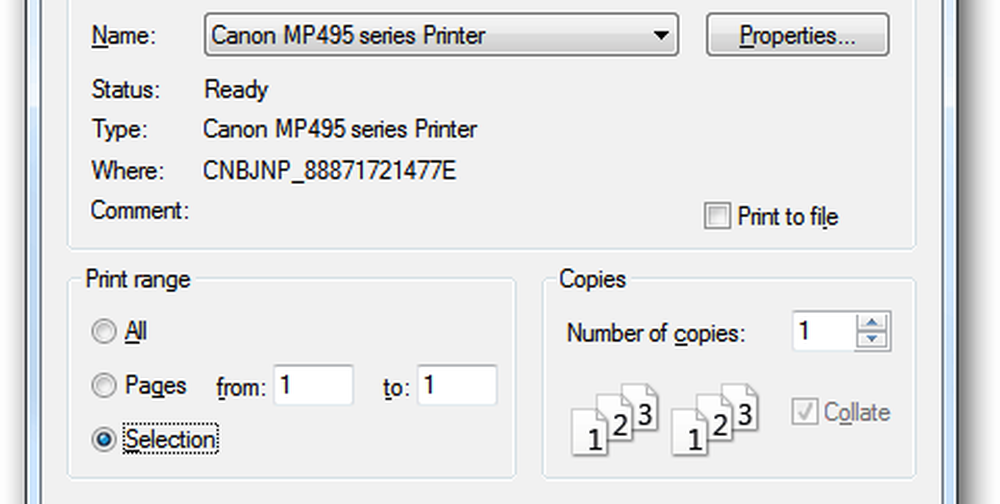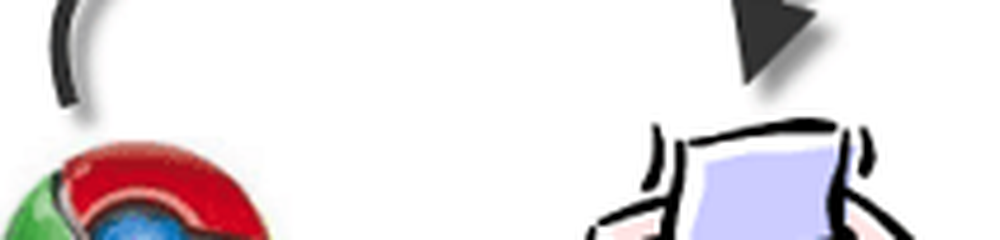Der Befehl Drucken öffnet die Dialogfelder Senden an OneNote, Speichern unter, Fax senden usw.
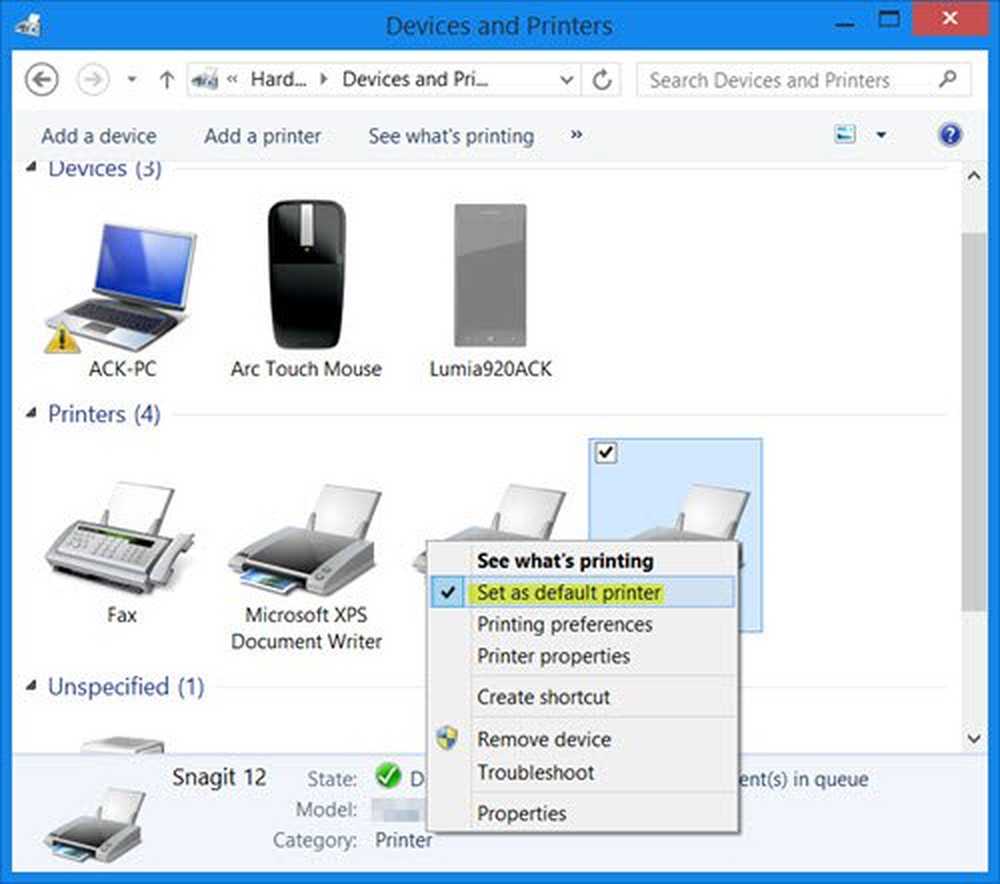
Wenn Sie nach dem Klicken auf Drucken weitere Dokumente oder Bilder drucken, werden das Dialogfeld An OneNote senden, Fax senden, An SnagIt senden, An Microsoft XPS Document Writer senden und das Dialogfeld Speichern unter geöffnet Stellen Sie Ihren Standarddrucker ein.
Der Befehl Drucken bewirkt das Öffnen von Speichern unter, Senden an OneNote usw.

Wenn Sie normalerweise etwas drucken möchten, wählen Sie im Menü Datei die Option Drucken. Sie erwarten, dass das Dialogfeld "Drucken" geöffnet wird. Stattdessen erhalten Sie möglicherweise eine Druckbox mit einer anderen vorgewählten Option wie Fax, OneNote, XPS-Dokumentendrucker usw. Sie müssen die Option jedes Mal manuell ändern, was sehr ärgerlich sein kann. Bei Office-Dokumenten wird möglicherweise das Dialogfeld An OneNote senden, Fax senden, An SnagIt senden, An Microsoft XPS Document Writer senden angezeigt. Das kann ziemlich irritierend sein.
Dies geschieht, weil solche andere Software, wie beispielsweise OneNote, mit kleinen Druckertreibern ausgestattet ist, die eine Ausgabe von einem Computer an den Drucker leiten können. Was jedoch passiert ist, dass solche Druckertreiber Ihre Standarddruckereinstellungen überschreiben und veranlassen, dass jeder Druckauftrag an sich selbst gesendet wird. Dies kann auch passieren, wenn Sie bei der Installation einer solchen Software keinen physischen Drucker auf Ihrem Windows-Computer installiert haben.Um dieses Problem zu beheben, müssen Sie Ihren Drucker als Standarddrucker festlegen.
Festlegen des Standarddruckers in Windows
Gehen Sie folgendermaßen vor, um Ihren physischen Drucker als Standard festzulegen.
Öffnen Sie Systemsteuerung> Hardware und Sounds> Geräte und Drucker
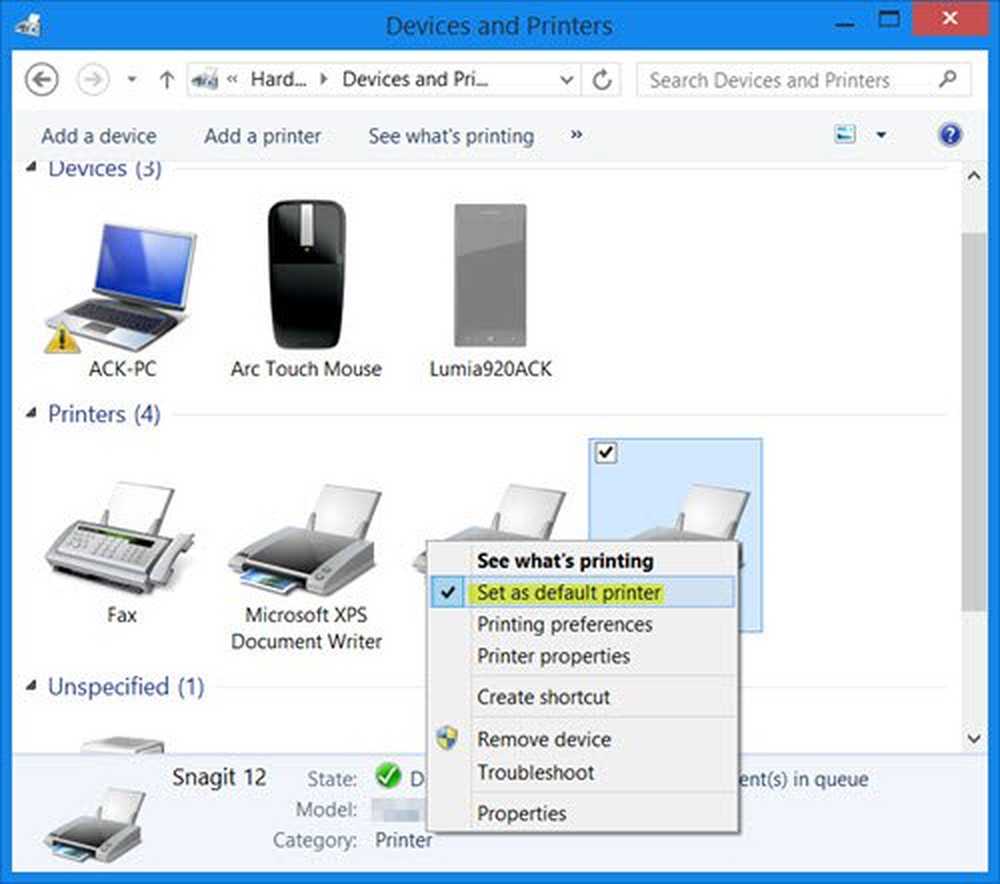
Wählen Sie Ihren physischen Drucker aus, klicken Sie mit der rechten Maustaste darauf und wählen Sie Als Standarddrucker festlegen.
Versuchen Sie es erneut und sehen Sie, ob es funktioniert. Es sollte.